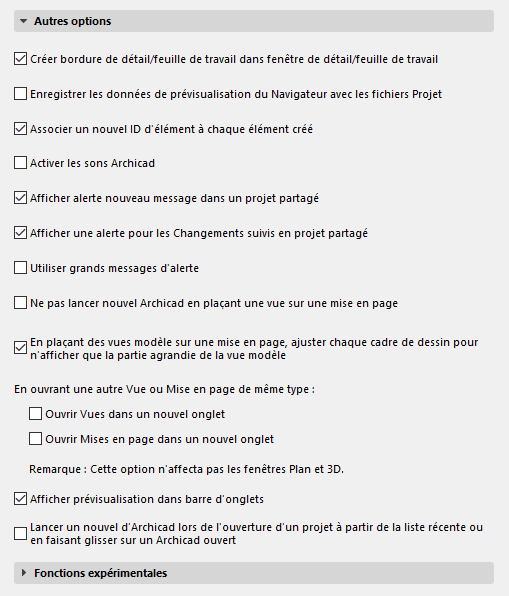
Options > Environnement de travail > Autres options
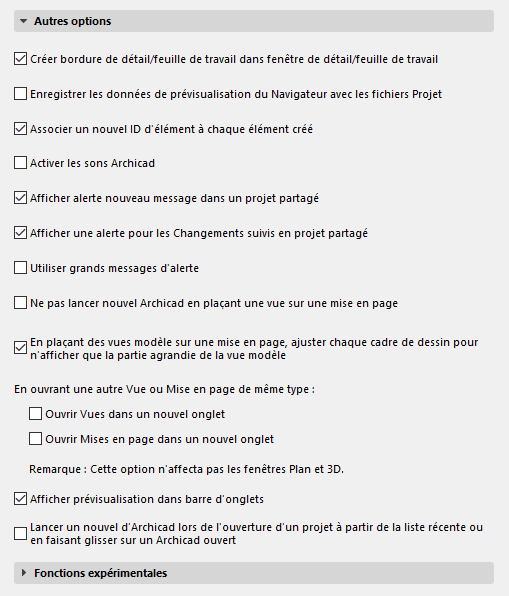
Créer bordure de détail/feuille de travail dans fenêtre de détail/feuille de travail
Cette case est cochée par défaut et signifie que chaque fenêtre de dessin de détail et de feuille de travail inclura une ligne qui représente le contour du détail que vous créez sur le plan en plaçant la marque. Même si ces bordures sont masquées dans la marque (Vue > Options vue écran > Etendue de marque), cette ligne sera affichée dans la fenêtre Détail/Feuille de travail.
Si vous ne voulez pas afficher de contour de détail dans la fenêtre de dessin, désactivez cette case à cocher.
Enregistrer données Prévisualisation Navigateur avec fichiers Projet
Si vous cochez cette case, les prévisualisations du Navigateur seront disponibles lors de la prochaine ouverture du Projet, permettant l'affichage plus rapide des prévisualisations mémorisées.
Remarques : La prévisualisation dans le Navigateur conserve une base de données vectorielle pour l'affichage de toutes les prévisualisations de fenêtre. Si votre projet est volumineux et comporte de nombreux points de vue, un très grand nombre de prévisualisations seront générées. Pour éviter l'enregistrement de ces données avec le projet, ne cochez pas cette case.
Associer nouvel ID d'élément à chaque nouvel élément
Avec cette case à cocher, les numéros d'identifiants seront automatiquement accrus en créant un nouvel élément, à condition que l'identifiant contienne un chiffre.
Pour détails sur la gestion des identifiants, voir le Guide aux calculs (document PDF) dans le dossier Archicad > Documentation ou dans le menu Aide d'Archicad.
Activer les sons Archicad
Par défaut, cette case n'est pas cochée. Si vous voulez entendre les sons d'alerte associés à Archicad pendant certains processus et interactions dans Teamwork (par exemple l'arrivée d'un nouveau message), cochez cette case.
Afficher nouveau message d'alerte dans Teamwork
Cochez cette case si vous voulez qu'un message "survole" votre écran chaque fois que vous recevez un message dans Teamwork ou décochez-la pour ne pas voir ce message.
Afficher une alerte pour les Changements suivis en projet partagé
Cochez ceci pour recevoir des alertes concernant les changements de modèle auxquels vous êtes abonné.
Voir aussi Suivi des changements dans Teamwork.
Utiliser grands messages d'alerte
Dans Teamwork : Les alertes à l'écran (Messages, Changements du projet) sont affichées en plus grand pour qu'ils soient plus facile à percevoir.
Ne pas lancer nouvel Archicad en plaçant une vue sur une mise en page
Par défaut, un nouvel exemplaire d'Archicad est lancé lorsque vous placez une vue d'un projet externe sur une mise en page du projet actuel. Cochez cette case si vous ne voulez pas lancer ce nouvel exemplaire du programme à chaque reprise. Dans ce cas, le nouvel exemplaire d'Archicad ne sera lancé que si vous décidez de mettre à jour la vue placée.
En plaçant des vues modèle sur une mise en page, ajuster chaque cadre de dessin pour n'afficher que la partie agrandie de la vue modèle
Cochez cette case si vous voulez que le cadre du dessin placé soit ajusté par défaut à la partie agrandie de la vue modèle.
Après avoir placé la vue mises à l'échelle, vous pouvez décider ultérieurement d'ajuster d'autres parties de la vue modèle soit manuellement avec les commandes de la palette contextuelle, soit en activant le bouton radio Ajuster Cadre au Dessin dans le dialogue Options Dessin.
Voir aussi Options Dessin.
En ouvrant une autre Vue ou Mise en page de même type :
Utilisez ces cases à cocher pour définir vos préférences d'ouverture des vues et/ou des mises en pages - dans un nouvel onglet ou dans un onglet existant (ou dans une fenêtre nouvelle ou existante, si vous n’utilisez pas la barre d'onglets) :
•Ouvrir Vues dans un nouvel onglet (ou fenêtre)
•Ouvrir Mises en page dans un nouvel onglet (ou une nouvelle fenêtre)
Ces options ne s'appliquent pas aux Plans et aux vues 3D, car il n'est pas possible d'ouvrir simultanément plus d'une fenêtre Plan ou 3D.
Afficher prévisualisation dans barre d'onglets
Si vous placez le curseur sur un anglet, une prévisualisation de la vue ouverte en dernier dans l'anglet sera affichée.
Lancer un nouvel exemplaire d'Archicad en ouvrant un projet à partir de la liste des fichiers récents ou en le faisant glisser sur Archicad
Cliquer sur cette option lancera toujours un nouvel exemplaire d'Archicad à l'ouverture d'un projet dans la liste des projets récents ou en glissant-déposant un fichier projet dans l'exemplaire d'Archicad ouvert.
Choisissez Options > Environnement de travail > Autres options > Fonctions expérimentales.
Une ou plusieurs fonctions “expérimentales” peuvent apparaître ici que vous pourrez essayer. Selon les retours envoyés par les utilisateurs, il est possible que certaines de celles-ci fassent partie de la fonctionnalité de base d'Archicad dans une version à venir. Essayez-les !
Cochez la case pour activer une fonction expérimentale.
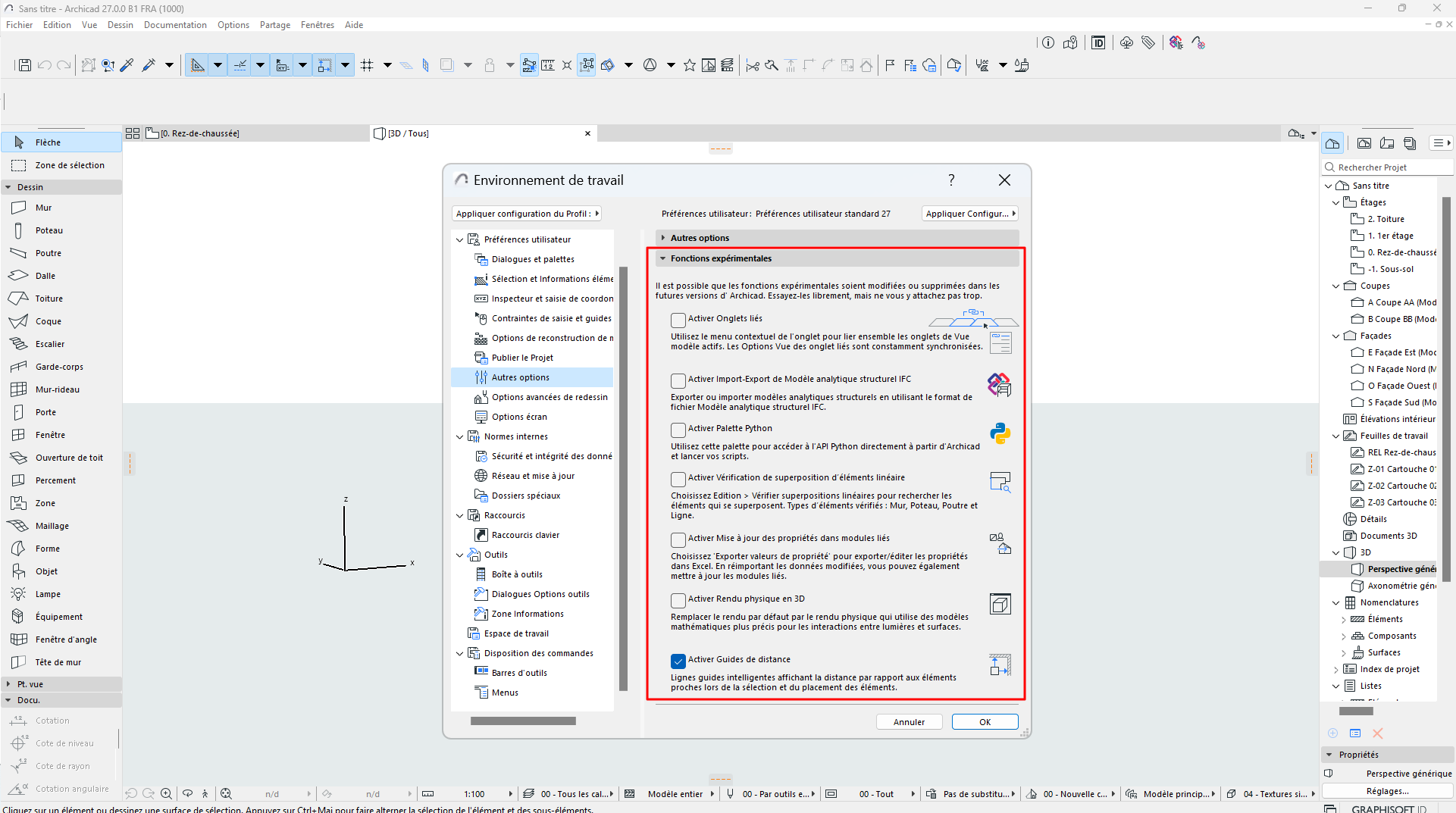
Fournir retour
Pour fournir un retour d'information, essayez la fonction expérimentale, puis décochez la case de la fonction dans l'Environnement de travail. Vous serez invité à envoyer vos commentaires. Merci de vos observations !
Import/export du modèle analytique structurel IFC - fonction expérimentale
Vérifier superpositions linéaires - Fonction expérimentale
Mettre à jour propriétés dans modules liés - fonction expérimentale